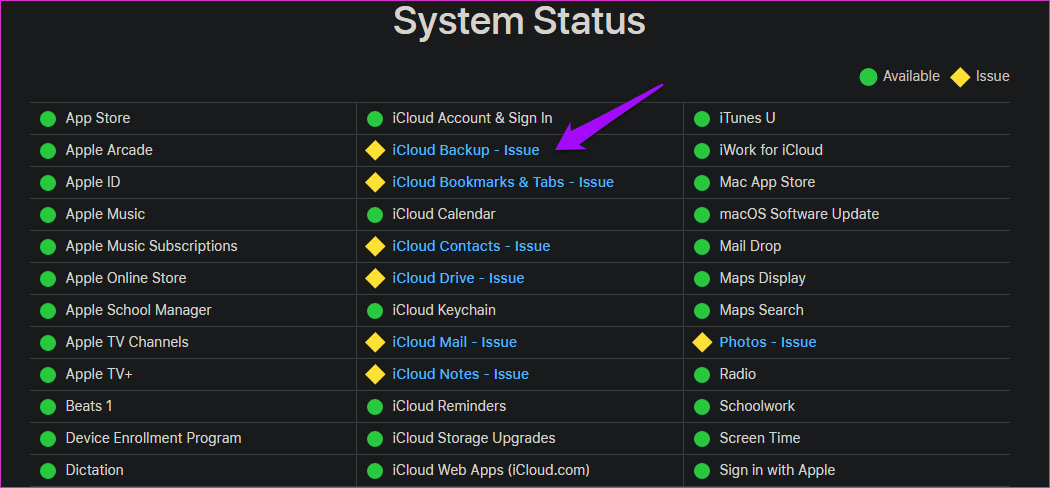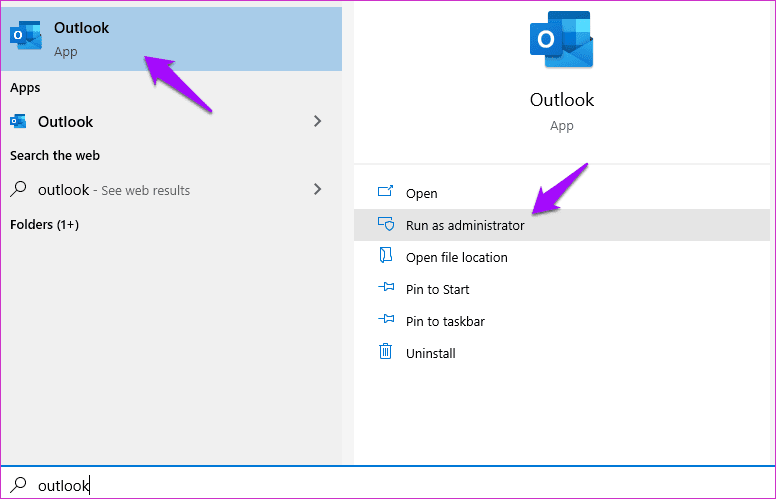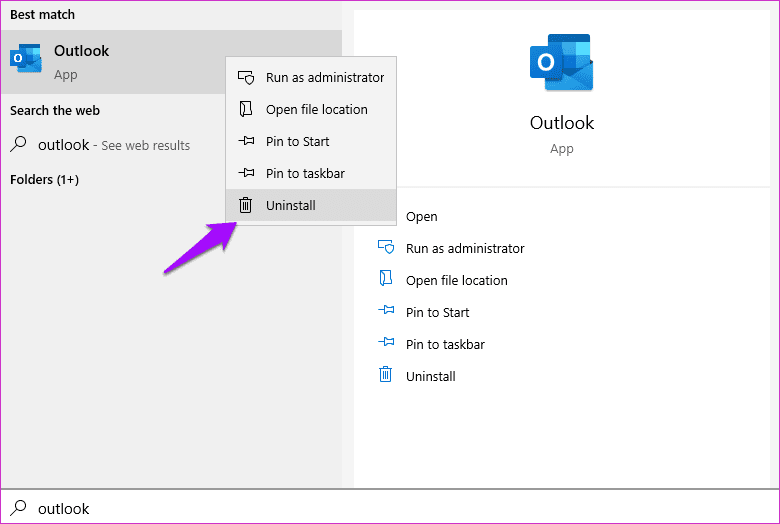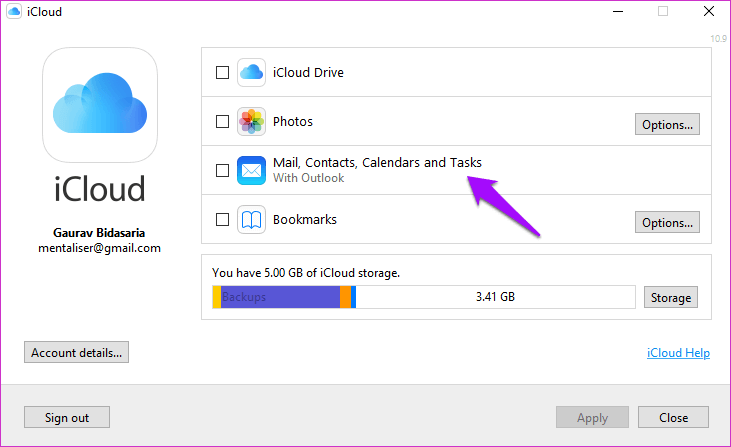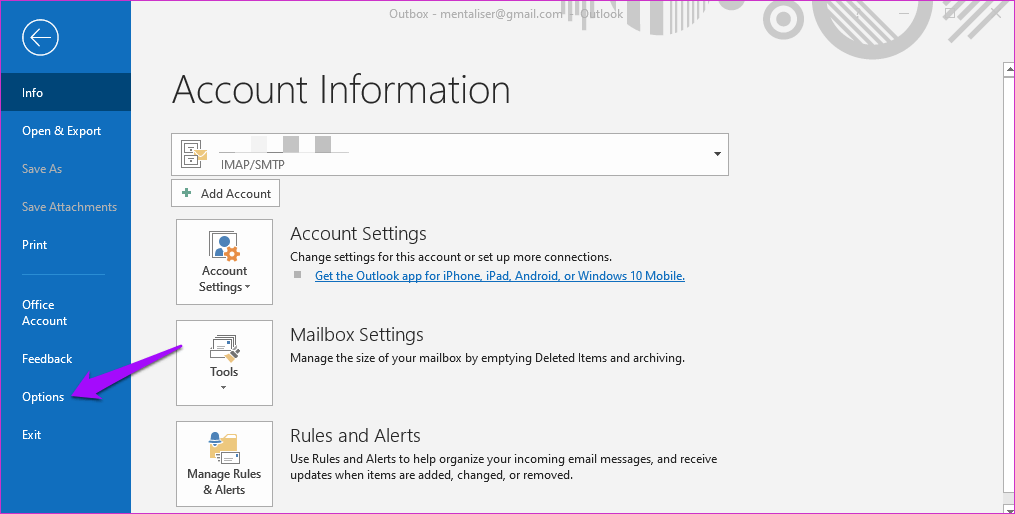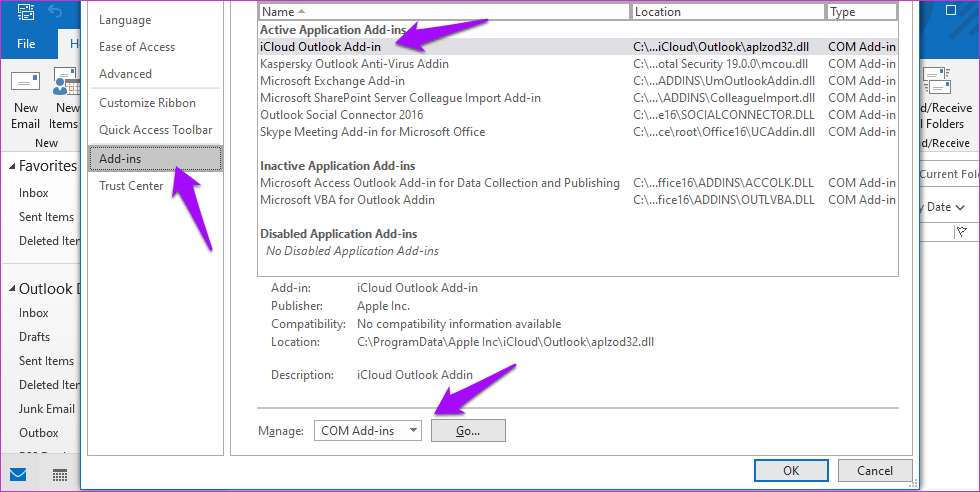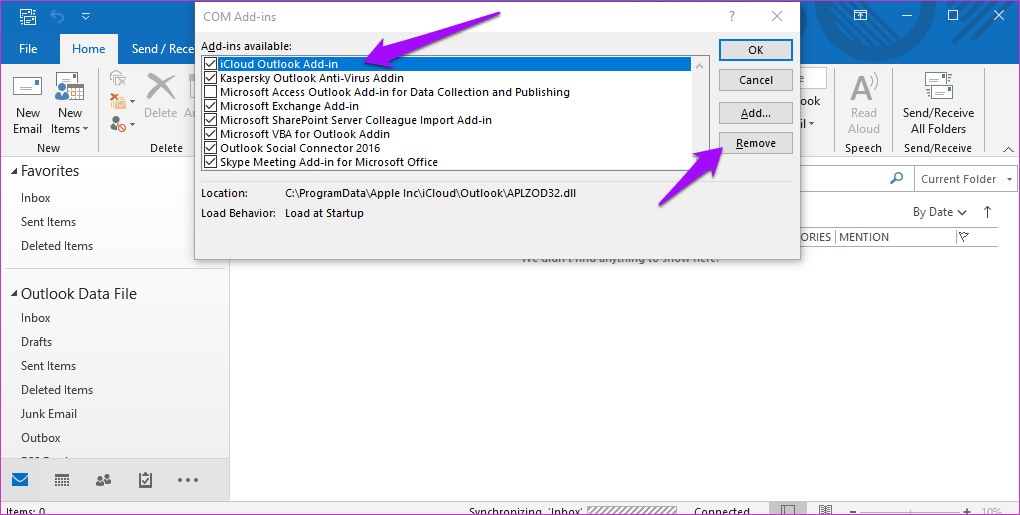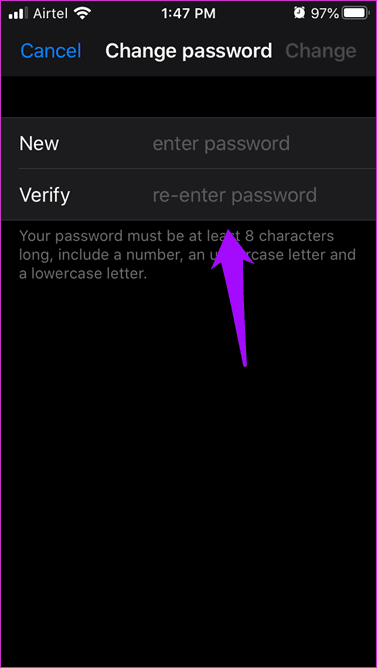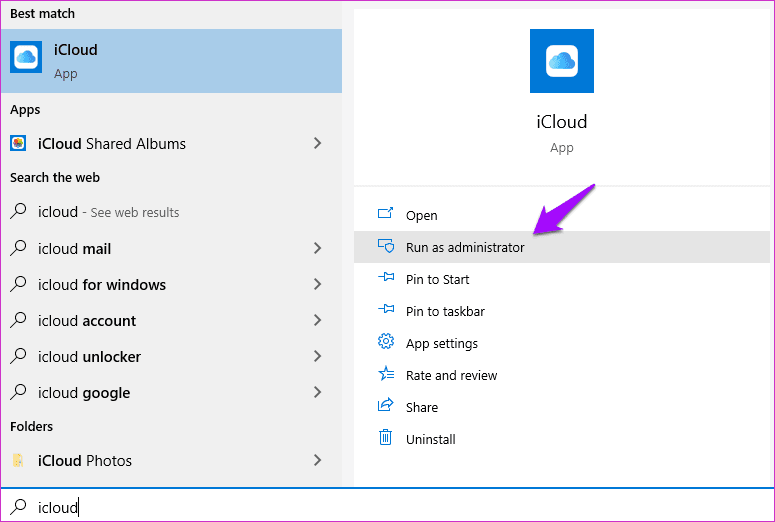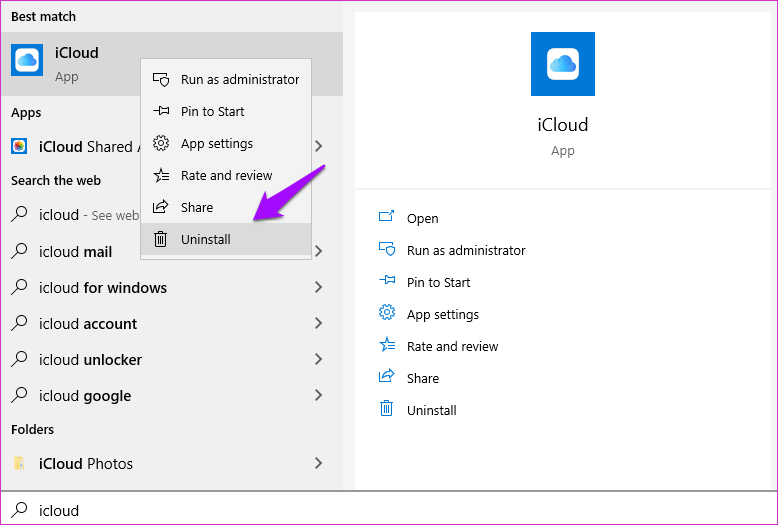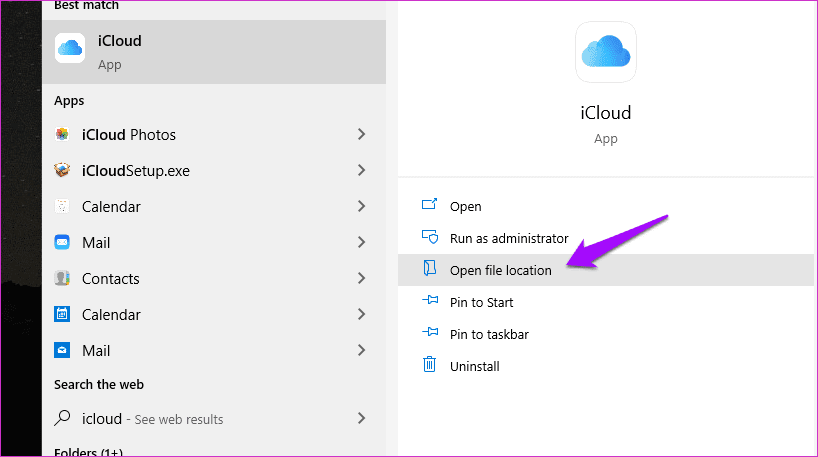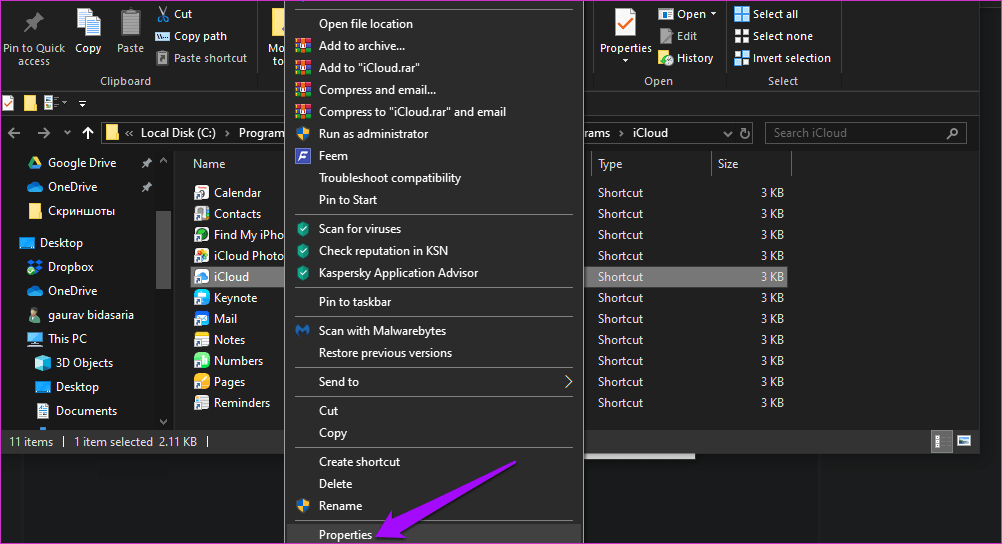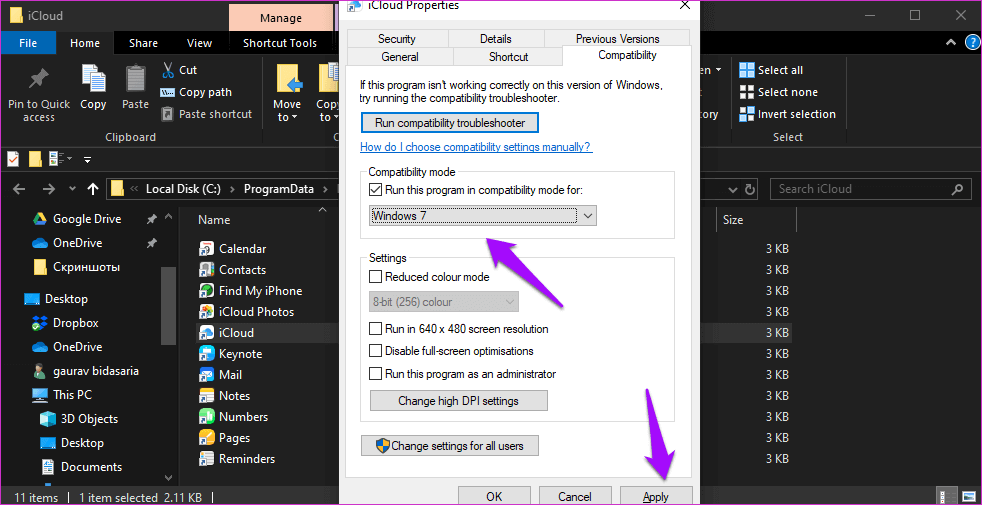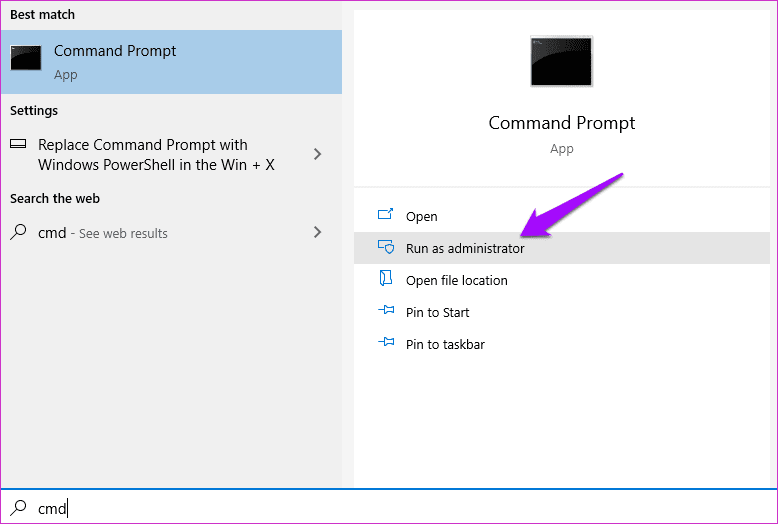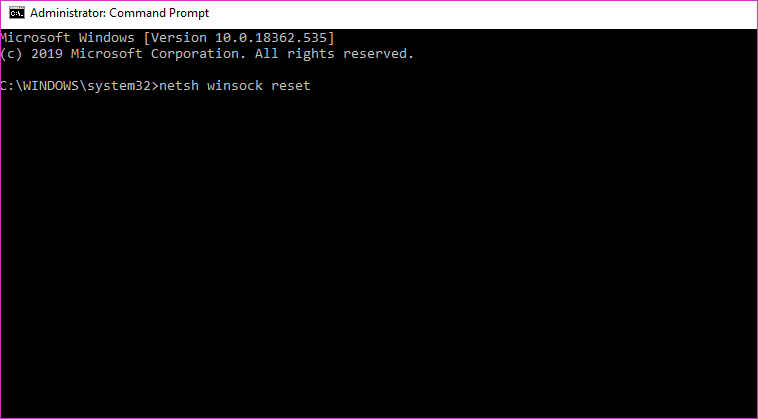12 طرق لإصلاح iCloud يستمر في طلب كلمة المرور على Windows 10
يتوفر iCloud لمستخدمي Windows 10 ، على عكس معظم تطبيقات Apple. هذه هي واحدة من المشاكل الرئيسية مع أبل. عليك أن تدخل كل شيء مع منصتها لجعل كل شيء يعمل بسلاسة. لحسن الحظ ، قررت Apple جعل iCloud أكثر سهولة. ومع ذلك ، يواجه العديد من المستخدمين مشكلة حيث يستمر iCloud على نظام التشغيل Windows 10 في طلب كلمة المرور.
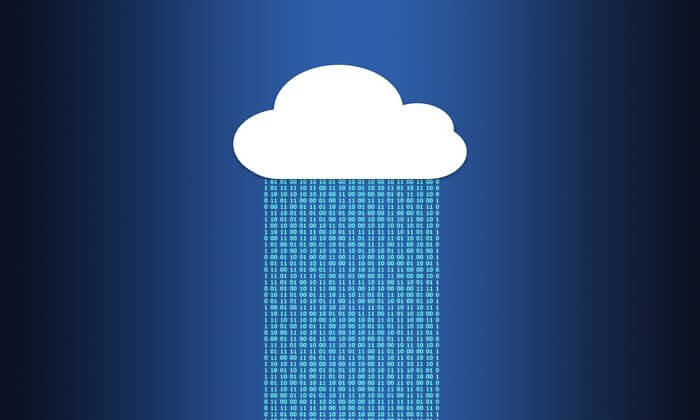
بعد إدخال كلمة المرور ورمز 2FA ، يمكنك تسجيل الدخول . ولكن بعد 10-15 دقيقة ، سيظهر مربع حوار منبثقًا يطلب منك إعادة إدخال كلمة مرور Apple. انه مزعج.
لحسن الحظ ، هناك عدد من الطرق للتخلص من هذه الرسالة. هيا نبدأ.
1. ICLOUD متوقف
ما الذي جعل iCloud يطلب كلمة مرور على Windows 10؟ اكتشف بعض المستخدمين أنه عندما يكون الخادم معطلاً ، فإن تطبيق iCloud الخاص بهم سوف يقطع الاتصال ويخرج تلقائيًا. ستتم مطالبتك بعد ذلك بتسجيل الدخول مرة أخرى.
يمكنك التحقق من حالة النظام لجميع خدمات Apple على الرابط أدناه. عادة ، أوصي Downdetector لهذا الغرض ، ولكن لدى Apple نظام التتبع الخاص بها.
2. استخدام متصفح أو تطبيق جوال
إنه حل مؤقت ولكنه يعمل يمكنك استخدامه لإكمال المهمة الحالية. يمكنك بعد ذلك متابعة استكشاف الأخطاء وإصلاحها ، والتي قد تستغرق بعض الوقت.
3. توقعات الصراع
يُعرف تطبيق Outlook على نظام التشغيل Windows 10 بأنه يتسبب في كل أنواع المشكلات المتعلقة بـ iCloud ، بما في ذلك المزعجة المستمرة لكلمة المرور. إذا كنت لا تستخدم Outlook ، فقم بإلغاء تثبيته من قائمة ابدأ بالنقر بزر الماوس الأيمن فوقه. يمكنك أيضًا إزالة تثبيت أحد التطبيقات من لوحة التحكم> البرامج> البرامج والميزات.
إذا كنت تستخدم Outlook و iCloud على نفس الجهاز ، فلا تقم بتشغيل الأول باستخدام حقوق إدارية. يمكنك أيضًا التبديل إلى حساب مستخدم ضيف لمعرفة ما إذا كان iCloud يواصل طلب كلمة المرور. لا يملك حساب مستخدم ضيف على نظام التشغيل Windows 10 حقوق المسؤول.
افتح iCloud وقم بإلغاء تحديد خيار البريد وجهات الاتصال والتقويمات والمهام. سيؤدي ذلك إلى إيقاف مزامنة هذه العناصر بين Outlook و iCloud.
يمكنك أيضًا تعطيل الوظيفة الإضافية لـ iCloud في تطبيق Outlook للتخلص من مربع حوار كلمة المرور. افتح Outlook وانتقل إلى “خيارات” ضمن قائمة “ملف“.
تحقق من علامة التبويب “الوظائف الإضافية” ما إذا كانت وظيفة iCloud Outlook الإضافية موجودة أم لا ضمن “وظائف التطبيق النشطة“. إذا كانت الإجابة بنعم ، حدد خيار وظائف COM الإضافية في الأسفل وانقر فوق انتقال.
يمكنك إلغاء تحديد الوظيفة الإضافية لـ iCloud Outlook أو حتى إزالتها تمامًا من قائمة الشريط الجانبي الأيمن. أقترح عليك إيقاف تشغيله وإعادة تشغيله ، وإذا لم ينجح ذلك ، فقم بإزالته فقط.
4. تسجيل الخروج ، إعادة تسجيل الدخول
افتح iCloud وسجّل الخروج من حسابك. يتوفر الخيار في أسفل يسار تلك النافذة. أعد تشغيل الكمبيوتر مرة واحدة ثم قم بتسجيل الدخول مرة أخرى.
هذه خدعة بسيطة معروفة للمساعدة في نظام التشغيل Windows 10 ، حيث يستمر iCloud في طلب خطأ كلمة المرور.
5. تغيير كلمة المرور Apple
يمكنك تغيير كلمة المرور الخاصة بك على iPhone الخاص بك. افتح الإعدادات> [اسمك]> كلمة المرور والأمان> تغيير كلمة المرور.
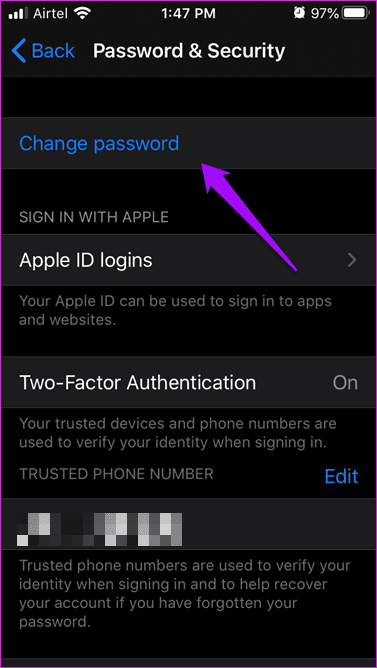
يمكنك أيضًا تغيير كلمة المرور الخاصة بك على موقع Apple الإلكتروني. يجب أن تشاهد خيار إعادة تعيين كلمة المرور أو نسيت كلمة المرور على صفحة تسجيل الدخول.
6. تشغيل كمسؤول
قد يكون الأمر كذلك ، ليس لدى iCloud حقوق المسؤول ، ولهذا السبب يطلب التحقق من كلمة المرور بشكل متكرر. انقر بزر الماوس الأيمن على أيقونة iCloud أو ابحث عنها في قائمة ابدأ واختر تشغيل كمسؤول.
بعد ذلك ، تحقق مما إذا كان iCloud لا يزال يطلب كلمة المرور.
7. محاولة مع إصدار أقدم من ICLOUD
على الرغم من أن التحديثات الجديدة جيدة دائمًا لأنها تجلب معها ميزات وتصحيحات للأخطاء ، إلا أنها قد تسبب أيضًا مشكلات وأخطاء في التوافق. جرب إصدارًا أقدم من iCloud ومعرفة ما إذا كان ذلك يحل المشكلة.
8. وضع التوافق WINDOWS 7
يبدو أن تشغيل إصدار قديم من iCloud أو حتى أحدث إصدار في وضع توافق Windows 7 يعمل مع بعض المستخدمين. سيتعين عليك إزالة iCloud الذي قمت بتثبيته من متجر Microsoft وتنزيله مباشرةً من الرابط أدناه لهذا. فقط انقر بزر الماوس الأيمن على أيقونة iCloud في قائمة “ابدأ” لتحديد خيار إلغاء التثبيت.
قم بتنزيل iCloud من الرابط أدناه وانقر نقرًا مزدوجًا لبدء عملية التثبيت. انقر بزر الماوس الأيمن على أيقونة iCloud في القائمة “ابدأ” وحدد “فتح موقع الملف”.
انقر بزر الماوس الأيمن على ملف iCloud لتحديد خصائص هنا.
ضمن علامة التبويب “التوافق” ، حدد تشغيل هذا البرنامج في وضع التوافق لـ Windows 7 وحدده من القائمة المنسدلة.
لا تنس النقر على تطبيق لحفظ التغييرات.
9. موجه الأوامر
خطأ مأخذ التوصيل قد يكون مسؤولاً عن خطأ كلمة مرور iCloud. ابحث عن موجه الأوامر وافتحه باستخدام حقوق المسؤول.
اكتب الأمر أدناه. يمكنك أيضًا نسخها بلصقها بالنقر بزر الماوس الأيمن في أي مكان على نافذة CMD.
netsh winsock reset
10. التمهيد النظيف والوضع الآمن
يوصي فريق دعم Microsoft بإجراء تمهيد نظيف وتشغيل الكمبيوتر في “الوضع الآمن”. ستنفذ كل خطوة واحدة في كل مرة لمعرفة ما إذا كان هناك تعارض في البرنامج أو التطبيق أم لا.
11. معرف أبل آخر
ربما حان الوقت لإنشاء معرف Apple جديد؟ أعلم أن هذا ليس هو الحل الذي كنت تبحث عنه بالضبط ، ولكن إذا وصلت حتى الآن ، فلا يبدو أن هناك طريقة أخرى.
12. محاولة مع محرك آخر
إذا لم تكن راضيًا عن الحل المذكور أعلاه ، يمكنك تجربة موفر تخزين سحابي آخر. أوصي Google Drive و Dropbox. كلاهما خياران ممتازان ، ولن تخطئ في أي منهما.
على السحابة
هل تعلم أن Apple تستخدم خوادم Google لتخزين بياناتك المحفوظة في iCloud؟ حسنًا ، لماذا لا تقطع الوسيط وتستخدم Google Drive مباشرة؟ استخدمت Apple أيضًا AWS من Amazon في الماضي. أجد أن هذه المعلومات غريبة عن الشركة التي لطالما فعلت أشياء في طريقها ، بناء تقنيتها. نأمل أن تساعدك هذه الحلول على إصلاح كلمة مرور iCloud التي تثير الانزعاج على نظام التشغيل Windows 10.